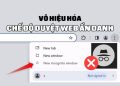Fix lỗi Chrome bị chặn bởi Family Safety đã trở thành mối quan tâm của nhiều người dùng Windows gần đây. Nếu bạn cũng đang bực bội vì không thể truy cập trình duyệt yêu thích của mình, bạn đã đến đúng nơi rồi đấy! AnonyViet sẽ hướng dẫn bạn từng bước để khắc phục sự cố này một cách nhanh chóng.
| Tham gia kênh Telegram của AnonyViet 👉 Link 👈 |
Tại sao Family Safety lại chặn Google Chrome?
Kể từ đầu tháng 6, hàng loạt người dùng Windows (chủ yếu là Windows 11 và một số trường hợp trên Windows 10) đã báo cáo về lỗi Chrome tự động đóng. Điểm chung duy nhất của họ là đều đang sử dụng tài khoản được quản lý bởi Microsoft Family Safety – công cụ kiểm soát của phụ huynh tích hợp sẵn trong hệ điều hành.
Điều kỳ lạ là lỗi này dường như chỉ nhắm mục tiêu duy nhất vào Google Chrome. Các trình duyệt khác như Edge, Firefox, hay Opera vẫn hoạt động hoàn toàn bình thường. Các chuyên gia và quản trị viên IT đã nhanh chóng phát hiện ra rằng, bộ lọc của Family Safety dường như đang chặn ứng dụng dựa trên tên tệp thực thi của nó (chrome.exe). Đây có vẻ là một lỗi ngoài ý muốn từ phía Microsoft thay vì một tính năng có chủ đích.
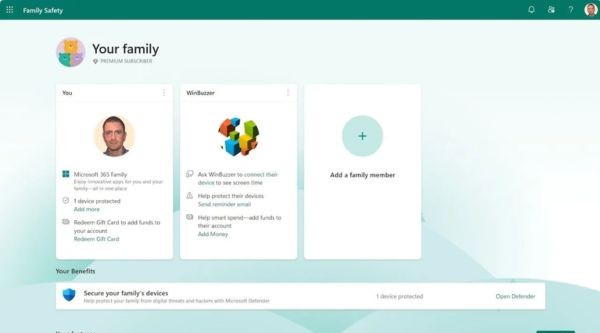
Các cách fix lỗi Chrome bị chặn bởi Family Safety
Trong khi chờ đợi Microsoft phát hành một bản vá chính thức, bạn hoàn toàn có thể tự mình “giải cứu” trình duyệt. Dưới đây là hai phương pháp hiệu quả nhất, từ giải pháp tạm thời nhanh gọn đến giải pháp triệt để hơn.
Cách 1: Đổi tên file chrome.exe
Đây là phương pháp đơn giản và nhanh nhất để vượt qua bộ lọc của Family Safety. Bằng cách thay đổi tên file thực thi, bạn sẽ “đánh lừa” hệ thống, khiến nó không còn nhận diện và chặn ứng dụng nữa.
Hãy thực hiện theo các bước sau:
- Mở File Explorer.
- Sao chép và dán đường dẫn dưới đây vào thanh địa chỉ của File Explorer, sau đó nhấn Enter: C:\Program Files\Google\Chrome\Application\
- Kéo xuống danh sách, tìm file có tên chrome.exe. Nhấp chuột phải vào nó và chọn Rename (biểu tượng hình chữ A) hoặc nhấn phím F2 trên bàn phím.
- Thay đổi tên từ chrome.exe thành chrome1.exe (hoặc bất kỳ tên nào khác bạn muốn, ví dụ: mychrome.exe). Nhấn Enter để lưu lại.
Bây giờ, hãy nhấp đúp vào tệp chrome1.exe vừa đổi tên. Trình duyệt sẽ khởi động và hoạt động bình thường!
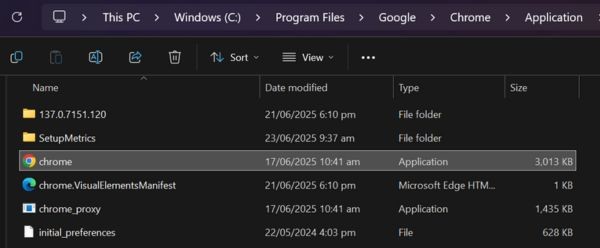
Mẹo nhỏ: Để tiện lợi hơn cho những lần sử dụng sau, bạn hãy nhấp chuột phải vào chrome1.exe vừa đổi tên, chọn Show more options > Send to > Desktop (create shortcut). Thao tác này sẽ tạo một lối tắt mới trên màn hình chính, giúp bạn truy cập Chrome dễ dàng. Đây là cách fix lỗi Chrome bị chặn bởi Family Safety hiệu quả nhất trong thời gian ngắn.
Cách 2: Tắt bộ lọc trong cài đặt Family Safety
Nếu bạn có quyền quản trị viên hoặc là phụ huynh quản lý tài khoản, phương pháp này sẽ giải quyết vấn đề tận gốc bằng cách vô hiệu hóa bộ lọc đang gây ra xung đột.
- Mở một trình duyệt khác (như Microsoft Edge) và truy cập vào địa chỉ: https://familysafety.microsoft.com/ Hoặc mở ứng dụng Family Safety trên điện thoại.
- Trên trang tổng quan, hãy chọn hồ sơ của thành viên đang gặp sự cố với Chrome.
- Ở menu bên trái, tìm và nhấp vào mục Content filters.
- Tìm đến tùy chọn Filter inappropriate sites và gạt công tắc để Off.
- Bạn cũng có thể chuyển sang tab Apps and games để đảm bảo Google Chrome không bị giới hạn thời gian hoặc bị chặn trong danh sách này.
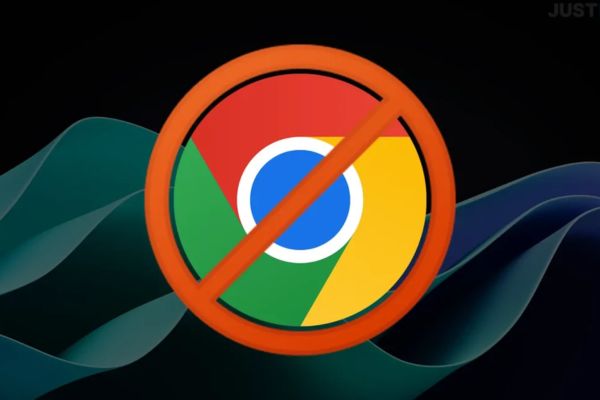
Lời kết
Fix lỗi Chrome bị chặn bởi Family Safety là một ví dụ điển hình cho thấy công nghệ đôi khi có những xung đột bất ngờ. Điều quan trọng là chúng ta đã có những cách khắc phục hiệu quả và dễ thực hiện. Hãy luôn cập nhật hệ thống để nhận các bản vá lỗi sớm nhất từ Microsoft nhé!